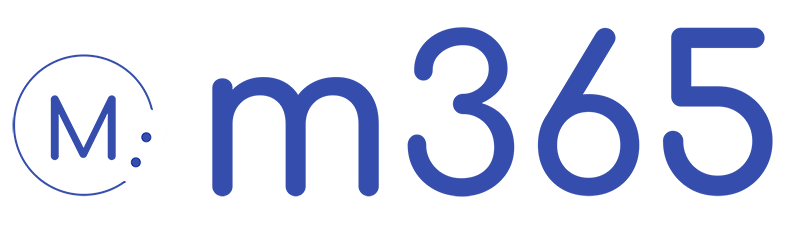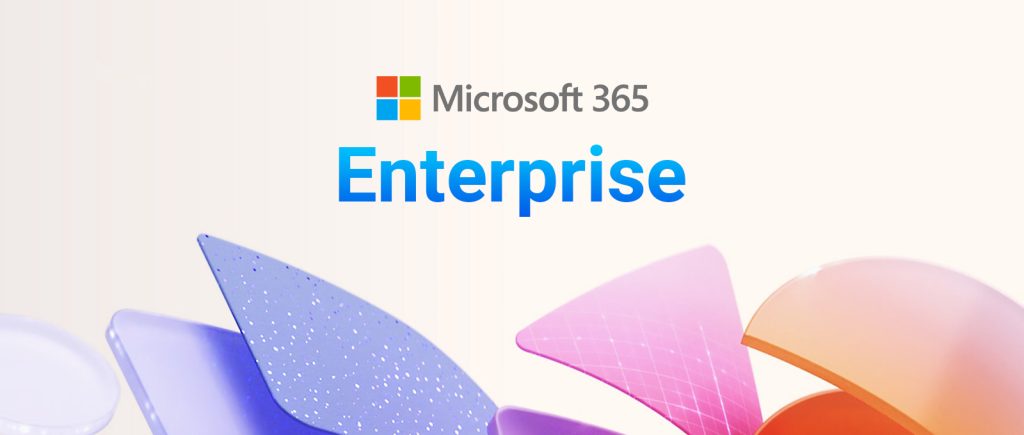Outlook, với vai trò là một trong những công cụ quản lý thư điện tử phổ biến nhất thế giới, mang đến nhiều tiện ích giúp người dùng giao tiếp và xử lý công việc hiệu quả. Tuy nhiên, trong quá trình sử dụng, không ít người gặp phải tình trạng Outlook yêu cầu nhập password liên tục, gây gián đoạn và ảnh hưởng đến trải nghiệm sử dụng.
Bài viết sau đây sẽ phân tích toàn diện các nguyên nhân dẫn đến lỗi này, đồng thời cung cấp những phương pháp khắc phục hiệu quả, dễ áp dụng. Bên cạnh đó, chúng tôi cũng giải đáp những thắc mắc thường gặp để bạn có thể sử dụng Outlook một cách ổn định, an toàn và tối ưu hơn.
Outlook yêu cần nhập password liên tục vì sao?
Outlook yêu cầu nhập password liên tục là tình trạng phổ biến khi phần mềm liên tục đòi xác thực tài khoản dù người dùng đã nhập đúng mật khẩu. Nguyên nhân thường đến từ lỗi lưu trữ thông tin đăng nhập trong Credential Manager, chưa cài đặt ghi nhớ mật khẩu, thậm chí là kết nối mạng kém.
Vấn đề này gây gián đoạn luồng công việc, khiến người dùng mất thời gian đăng nhập nhiều lần, bỏ lỡ email quan trọng hoặc chậm trễ trong việc phản hồi khách hàng. Đặc biệt trong môi trường doanh nghiệp, lỗi này ảnh hưởng trực tiếp đến hiệu suất, tiến độ dự án và sự chuyên nghiệp trong giao tiếp. Việc khắc phục nhanh chóng lỗi Outlook yêu cầu mật khẩu liên tục là cần thiết để đảm bảo trải nghiệm ổn định, an toàn và duy trì hiệu quả công việc hàng ngày.

Nguyên nhân gây ra lỗi Outlook yêu cần nhập password liên tục
Thông tin đăng nhập lưu trong Credential Manager bị lỗi
Một trong những nguyên nhân phổ biến khiến Outlook yêu cầu nhập password liên tục là do thông tin đăng nhập trong Credential Manager bị lỗi hoặc lưu sai. Khi dữ liệu này không khớp với máy chủ, Outlook sẽ liên tục yêu cầu xác thực lại. Việc xóa và thiết lập lại thông tin đăng nhập trong Credential Manager giúp khắc phục tình trạng này, đảm bảo Outlook hoạt động ổn định và không làm gián đoạn công việc hàng ngày.
Cài đặt xác thực (Authentication) chưa đúng
Nếu cài đặt xác thực trong Outlook không chính xác, ứng dụng sẽ liên tục yêu cầu nhập mật khẩu để kết nối với máy chủ email. Kiểm tra và điều chỉnh lại cài đặt Authentication trong Outlook sẽ giúp bạn đăng nhập trơn tru, hạn chế lỗi lặp lại và nâng cao trải nghiệm sử dụng.

Outlook chưa cập nhật phiên bản mới
Việc không cập nhật Outlook lên phiên bản mới nhất có thể khiến phần mềm gặp lỗi bảo mật hoặc xung đột với hệ thống, dẫn đến tình trạng yêu cầu nhập mật khẩu liên tục. Microsoft thường xuyên phát hành bản vá để sửa lỗi và cải thiện hiệu suất. Do đó, cập nhật Outlook định kỳ không chỉ giúp khắc phục lỗi đăng nhập mà còn tăng tính bảo mật và ổn định khi sử dụng email trong công việc.
Kết nối Internet không ổn định
Khi kết nối Internet chập chờn hoặc không ổn định, Outlook có thể mất liên lạc với máy chủ email và yêu cầu người dùng nhập lại mật khẩu. Hãy đảm bảo đường truyền mạng ổn định, kiểm tra lại modem hoặc chuyển sang kết nối khác sẽ giúp Outlook hoạt động mượt mà và hạn chế lỗi đăng nhập lặp lại.
Tài khoản Office 365 có bật xác thực 2 bước
Nếu bạn sử dụng Office 365 và đã bật xác thực hai bước (2FA), Outlook có thể không chấp nhận mật khẩu thông thường. Thay vào đó, bạn cần tạo mật khẩu ứng dụng (App Password) để đăng nhập. Nếu chưa thiết lập, Outlook sẽ liên tục yêu cầu nhập lại mật khẩu. Việc kích hoạt và sử dụng App Password đúng cách sẽ giúp bạn đăng nhập an toàn, đồng thời duy trì bảo mật tối đa cho tài khoản email.
Hướng dẫn khắc phục Outlook yêu cầu nhập password liên tục
Kiểm tra và xóa thông tin đăng nhập trong Credential Manager
Thông tin đăng nhập cũ hoặc lỗi trong Credential Manager có thể khiến Outlook không thể xác thực đúng, dẫn đến việc yêu cầu mật khẩu liên tục. Việc xóa các thông tin này giúp Outlook thiết lập lại kết nối với máy chủ email. Các bước thực hiện như sau:
- Bước 1: Nhấn tổ hợp phím Windows + S, gõ Credential Manager và mở ứng dụng.

- Bước 2: Chọn tab Windows Credentials.
- Bước 3: Tìm các mục liên quan đến Outlook, Microsoft Office, hoặc tên miền email.
- Bước 4: Nhấn Remove để xóa từng mục.

- Bước 5: Khởi động lại Outlook và đăng nhập lại
Bật Remember Password
Nếu tùy chọn này bị tắt, Outlook sẽ không lưu mật khẩu và yêu cầu nhập lại mỗi lần. Việc bật lại giúp Outlook ghi nhớ thông tin đăng nhập. Các bước thực hiện như sau:
- Bước 1: Mở Outlook → Vào File → Account Settings → Account Settings.
- Bước 2: Chọn tài khoản email → Nhấn Change.

- Bước 3: Đảm bảo mục Remember password được chọn.

- Bước 4: Nhấn Next → Finish.
Tắt tùy chọn “Always prompt for logon credentials” trong Outlook
Tùy chọn này buộc Outlook yêu cầu mật khẩu mỗi lần khởi động, ngay cả khi thông tin đăng nhập đã được lưu. Tắt đi sẽ giúp Outlook ghi nhớ đăng nhập và kết nối tự động. Các bước thực hiện như sau:
- Bước 1: Mở Outlook → Vào File → Account Settings → Account Settings.
- Bước 2: Chọn tài khoản email → Nhấn Change.

- Bước 3: Nhấn More Settings → Chuyển sang tab Security.
- Bước 4: Bỏ chọn mục Always prompt for logon credentials.
- Bước 5: Nhấn Apply → sau đó nhấn OK.

Cập nhật Outlook lên phiên bản mới nhất
Phiên bản Outlook cũ có thể chứa lỗi liên quan đến xác thực hoặc không tương thích với máy chủ email hiện tại. Cập nhật phiên bản mới nhất giúp cải thiện hiệu suất và bảo mật. Các bước thực hiện như sau:
- Bước 1: Mở Outlook → Vào File → Office Account.
- Bước 2: Nhấn Update Options → Chọn Update Now.
- Bước 3: Chờ quá trình cập nhật hoàn tất → Khởi động lại Outlook.

Khởi động Outlook ở Safe Mode và tắt Add-ins
Một số Add-ins có thể gây xung đột với Outlook, khiến quá trình xác thực bị gián đoạn. Safe Mode giúp kiểm tra và loại bỏ các Add-ins gây lỗi. Các bước thực hiện như sau:
- Bước 1: Nhấn Windows + R, gõ outlook.exe /safe → Nhấn Enter.

- Bước 2: Nhấn vào mục More Apps chọn Get apps
- Bước 3: Tại mục My apps, tìm Add-ins mà bạn muốn gỡ bỏ
- Bước 4: Nhấn vào nút ba chấm → chọn Remove để xóa
- Bước 5: Khởi động lại Outlook bình thường.

Kiểm tra kết nối Internet
Kết nối mạng không ổn định khiến Outlook mất liên lạc với máy chủ và yêu cầu mật khẩu lại. Đảm bảo mạng ổn định là điều kiện tiên quyết. Các bước thực hiện như sau:
- Bước 1: Truy cập biểu tượng mạng trên thanh taskbar.
- Bước 2: Tắt mạng đi rồi bật lại
- Bước 3: Nếu mạng yếu, thử kết nối Wi-Fi khác hoặc khởi động lại modem.

Tạo App Password khi bật 2FA
Khi bật xác thực hai bước (2FA), Outlook không chấp nhận mật khẩu thông thường. App Password là mật khẩu riêng cho ứng dụng, giúp đăng nhập thành công. Các bước thực hiện như sau:
- Bước 1: Truy cập https://account.microsoft.com → Đăng nhập.

- Bước 2: Vào Security (Bảo mật) → Advanced security options (Quản lý cách tôi đăng nhập)

- Bước 3: Trong mục App passwords (mật khẩu ứng dụng), chọn Create a new app password (tạo một mật khẩu ứng dụng mới).

- Bước 4: Sao chép mật khẩu được tạo → Dán vào Outlook khi đăng nhập.
>>> Xem thêm: Tắt kiểm tra chính tả trong Outlook web
Lưu ý quan trọng
- Khi nào nên thử từng cách (ưu tiên từ dễ đến nâng cao)
Người dùng nên bắt đầu với những giải pháp đơn giản như kiểm tra kết nối Internet, bật tính năng “Remember Password” hoặc xóa thông tin đăng nhập trong Credential Manager. Nếu các bước cơ bản không hiệu quả, hãy tiếp tục với những cách nâng cao hơn. Thực hiện theo thứ tự này sẽ giúp tiết kiệm thời gian và loại trừ phương pháp khắc phục nhanh chóng.

- Sao lưu dữ liệu trước khi thực hiện thay đổi
Trước khi thực hiện bất kỳ thay đổi nào trong Outlook, hãy sao lưu toàn bộ dữ liệu email, danh bạ và lịch làm việc. Điều này đảm bảo rằng nếu có sự cố xảy ra trong quá trình khắc phục, bạn vẫn có thể khôi phục dữ liệu quan trọng. Người dùng có thể xuất file PST từ Outlook hoặc đồng bộ dữ liệu với tài khoản Microsoft 365 để tăng độ an toàn.
- Liên hệ bộ phận IT hoặc Microsoft Support nếu lỗi vẫn tiếp diễn
Trong trường hợp đã thử nhiều cách nhưng Outlook vẫn liên tục yêu cầu nhập mật khẩu, người dùng nên liên hệ đội ngũ hỗ trợ của Microsoft hoặc nhân viên hỗ trợ của m365 tại nút bấm bên dưới (nếu bạn đang sử dụng dịch vụ Microsoft 365 của m365.vn). Đây là bước cần thiết khi sự cố liên quan đến cấu hình máy chủ, xác thực nâng cao hoặc lỗi hệ thống phức tạp mà người dùng khó tự xử lý.
Câu hỏi thường gặp
| Câu hỏi | Trả lời chi tiết |
| Outlook yêu cầu mật khẩu liên tục trên Mac thì sao? | Trên macOS, lỗi này thường xuất phát từ Keychain Access lưu thông tin đăng nhập sai hoặc xung đột với phiên bản Outlook. Người dùng có thể vào Keychain Access, xóa thông tin đăng nhập cũ liên quan đến Outlook/Exchange, sau đó đăng nhập lại. Ngoài ra, cập nhật Outlook và macOS lên phiên bản mới nhất cũng giúp khắc phục tình trạng này. |
| Có cần gỡ và cài lại Outlook không? | Thông thường, không cần gỡ và cài lại Outlook để xử lý lỗi này. Các bước như xóa thông tin đăng nhập trong Credential Manager, kiểm tra cài đặt xác thực, hoặc tạo profile mới thường đã đủ để khắc phục. Chỉ khi Outlook bị lỗi nghiêm trọng hoặc hỏng file cài đặt, việc gỡ và cài lại mới cần thiết. |
| Lỗi này có liên quan đến tài khoản Microsoft 365 không? | Có. Với tài khoản Microsoft 365, đặc biệt khi bật xác thực đa yếu tố (MFA/2FA), Outlook có thể không chấp nhận mật khẩu thông thường. Ngoài ra, sự cố đồng bộ giữa Outlook và máy chủ Exchange Online cũng có thể gây ra lỗi yêu cầu mật khẩu liên tục. |
| Làm sao để ngăn lỗi tái diễn? | Để ngăn lỗi tái diễn, người dùng nên: (1) Luôn cập nhật Outlook và hệ điều hành lên phiên bản mới nhất; (2) Kiểm tra và cấu hình đúng phương thức xác thực (NTLM/Modern Authentication); (3) Đảm bảo kết nối Internet ổn định; (4) Sử dụng App Password khi bật xác thực 2 bước; (5) Thường xuyên dọn dẹp Credential Manager/Keychain để tránh lưu thông tin lỗi thời. |
Tổng kết
Qua bài viết này, M365 đã chia sẻ đến bạn những nguyên nhân phổ biến khiến Outlook yêu cầu nhập password liên tục. Bên cạnh đó, M365 còn đem đến cho bạn các cách khắc phục lỗi này. Nhờ đó, bạn có thể tiết kiệm thời gian xử lý khi lỗi xảy ra.
Vậy nếu bạn có bất kỳ thắc mắc hoặc mong muốn sử dụng dịch vụ Microsoft 365, hãy liên hệ ngay đến số hotline 024.9999.7777 để nhận được sự tư vấn và hỗ trợ nhanh chóng nhất. M365 xin cảm ơn!